¡Detente! O al menos para un instante tu orden de Amazon para pedir una cámara web para tu computadora o laptop. Primero prueba cómo te sientes usando tu celular como cámara web. Además, hay buenas razones para hacerlo: es muy probable que cualquiera de las cámaras de tu smartphone sean mejores que la cámara web que tenías en mente. Encima, en realidad es un proceso bastante sencillo que podría ahorrarte algo de dinero, o al menos sacarte de un apuro en caso de que tu computadora o laptop no cuenten con cámara web. Sin más, sigue estos pasos para usar tu celular Android o iPhone como cámara web para tu computadora.
Cómo usar tu teléfono Android como webcam en Windows
Si tu celular tiene Android 14, prácticamente el proceso es tan sencillo como conectar tu celular a tu computadora usando un cable USB. Al hacerlo verás una pantalla emergente con diferentes opciones, como cargar la batería, transferir datos o usar tu smartphone como cámara web. Selecciona esta última opción.
A continuación verás otra pantalla emergente para configurar tu celular como cámara web. Por ejemplo, podrás elegir usar la cámara frontal o alguna de las traseras. Incluso podrás seleccionar qué lente quieres usar, una función bastante útil si deseas presentar a varias personas o realizar alguna demostración a distancia (muy útil si das clases en línea).
Descuida, si tu celular tiene alguna versión inferior a Android 14, puedes usar una aplicación y programa para Windows para usar tu celular como cámara web y micrófono.
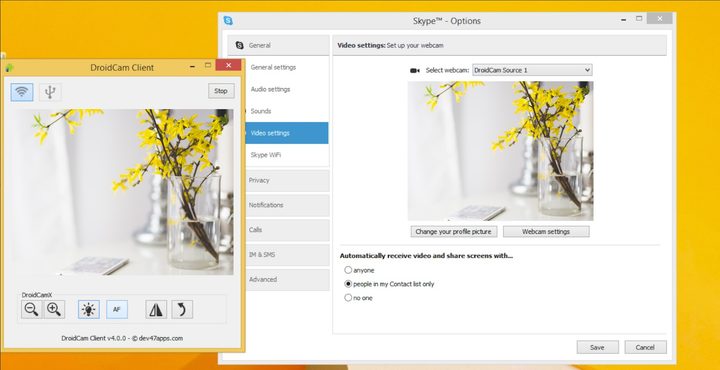
Una de las opciones más utilizadas es DroidCam. Descárgala y asegúrate de seguir toda la configuración, particularmente la de conectar tu celular y tu computadora a la misma red wifi. Ojo, no podrás usar tu celular como cámara web si tu PC o laptop está conectada por Ethernet.
Después, entra a www.dev47apps.com y descarga DroidCam para Windows. Sigue la configuración y listo, podrás usar tu celular Android como cámara web en Windows.
Como usar tu iPhone como webcam en Windows
Para usar tu iPhone como webcam en Windows también tendrás que instalar una app y un programa en tu PC. Creemos que la opción más simple y con más opciones de video es Camo.
Luego de instalarla en tu iPhone, asegúrate de descargar Camo para Windows. Después, simplemente conecta tu iPhone a tu PC usando un cable USB.
Cómo usar tu celular Android como webcam en Mac
Para usar tu celular Android como webcam en una Mac simplemente conéctalo vía USB. Tu teléfono deberá tener Android 14 para utilizarlo como webcam en una Mac.
Después, simplemente abre FaceTime, Zoom o cualquier otra aplicación o programa que utilice una webcam. Mientras tu teléfono esté conectado, todo debería de funcionar sin mayor configuración.




